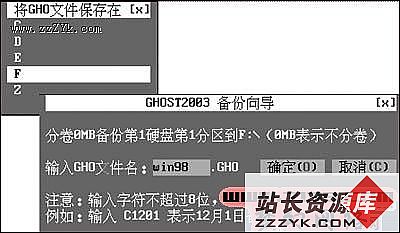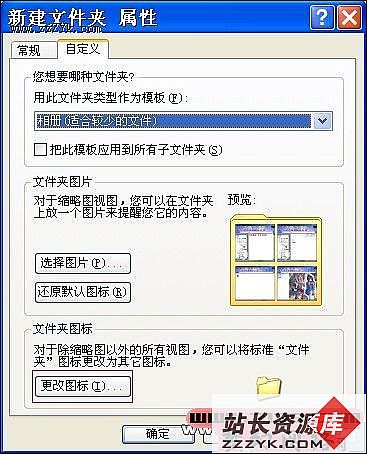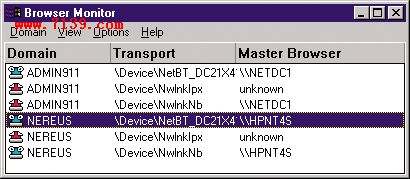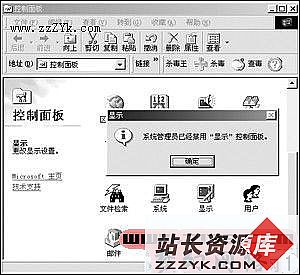Windows文件夹变磁盘的技巧
面对一层不变的Windows文件夹,大家有没有想过让其个性化些呢?如何让你文件夹里的信息更安全呢?如何让你文件夹里使用起来更方便呢?本文中笔者将给大家介绍这方面的技巧,一定会让你的系统看起来更加有个性,使用方便更方便,信息更安全,今天我们刊登出加解密篇。二、让Windows中的文件夹变为磁盘
我们在使用电脑的过程中,总有一些使用频率非常高的文件夹。我们知道,在DOS命令行状态中可以用SUBST命令把文件夹映射为磁盘,可实现起来比较地麻烦,于是就想,能不能把Subst功能加入到右键快捷菜单中呢?当然可以。
1.建立批处理
在此还得要用Subst命令,打开记事本或其他文本编辑器,输入如下内容:
@echo off
subst Z: /d
subst Z: %1
其中第一行表示不回显信息,第二行命令的作用是删除磁盘分区Z:的虚拟磁盘映射,第三行命令的作用是把硬盘分区Z:映射到指定的文件夹,使文件夹拥有对应的磁盘符号。
选择“文件”菜单中的“另存为”项,把文件命名为:"mapdisk.bat",注意:文件名字要使用英文引号包围,不然记事本会自动为文件添加扩展名.txt,点击“保存”返回,然后关闭记事本。
2.增加菜单项
在“控制面板”中打开“文件夹选项”,在弹出的对话框中点击切换到“文件类型”选项页,在“已注册的文件类型”列表框中选择“文件夹”,点击“高级”按钮(图1)。这样就出现了“编辑文件类型”对话框(图2),点击“新建”按钮为文件夹的右键菜单添加新的操作。在“新操作”对话框中的“操作”栏输入一个出现在文件夹右键菜单上的操作名称,如:“将文件夹映射到Z盘”,在“用于执行操作的应用程序”框中输入Mapdisk.bat的完整路径和名称,也可通过“浏览”来查找Mapdisk.bat文件(图3),注意:如果文件路径中包含空格或长文件夹(超过8个字符)名称,整个路径要用引号包围。在这行命令的最后添加一个空格,再加上"%1"(两样也要用引号)。依次点击“确定”返回。
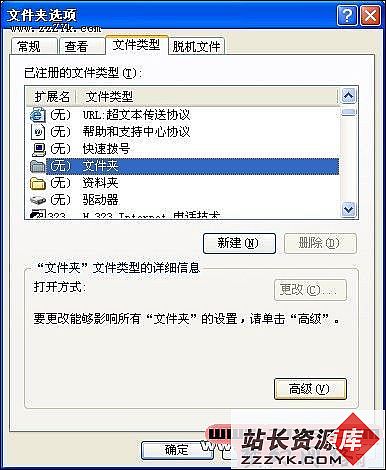
图 1

图 2

图 3
3.映射文件夹
现在要将某个文件夹映射为Z盘,只要右击该文件夹,从弹出的快捷中选择“将文件夹映射为Z盘”(图4),提示:如果当前已有对Z盘的映射,这个映射将被取消,Z:将被映射到指定的文件夹。

图 4
提醒:如果在当前Z盘的文件夹上执行“将文件夹映射到Z盘”,将不起作用。
4.我不用它了
如果要修改或删除此功能,如何来操作呢?对于Windows 98,只要在“编辑文件类型”对话窗口中选中“将文件夹映射到Z盘”,点击“编辑”或“删除”。
对于Windows 2000/XP/2003,我们只能通过注册表来修改。打开注册表编辑器,按下CTRL+F快捷键,在弹出的“查找”对话框中的“查找目标”中输入:将文件夹映射到Z盘,点击“查找下一个”按钮(图5),找到此键,就可以修改或删除了(图6)。

图 5

图 6(完)计算机基础教程网